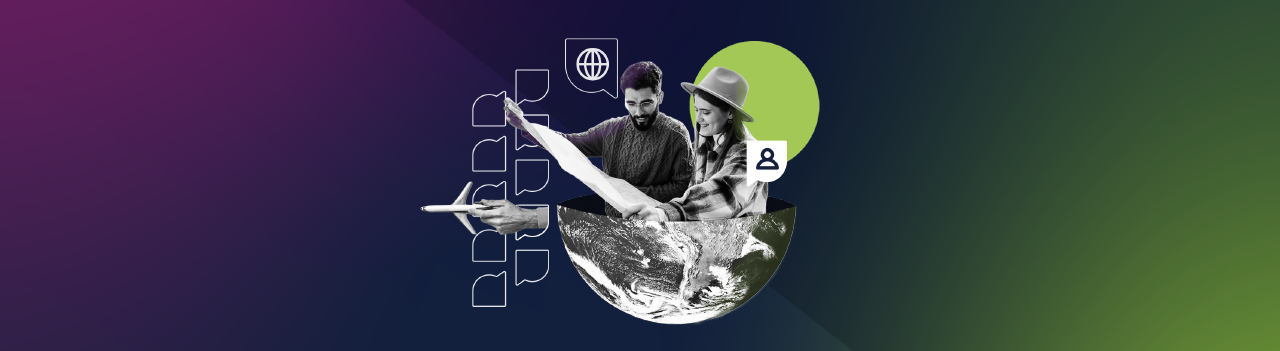Instalación:
Yoast SEO no viene por defecto con nuestra instalación de WordPress, así que debemos instalarlo; para ello, basta con pararse sobre el menú “Plugins” y hacer click en “Añadir Nuevo”. En el buscador de plugins escribe “Yoast SEO” y presiona “Enter”. Una vez WordPress encuentre el plugin, puedes dar click en “Instalar” y luego en “Activar”.Panel de control:
Al ser un plugin tan popular, éste se mantiene mejorando constantemente. En recientes actualizaciones, se ha incorporado un panel de control que avisa de problemas como por ejemplo que esté bloqueado el acceso de los buscadores, falte una descripción corta del sitio, etc. También nos va a advertir de posibles mejoras o sugerencias para aprovechar todo el potencial de Yoast.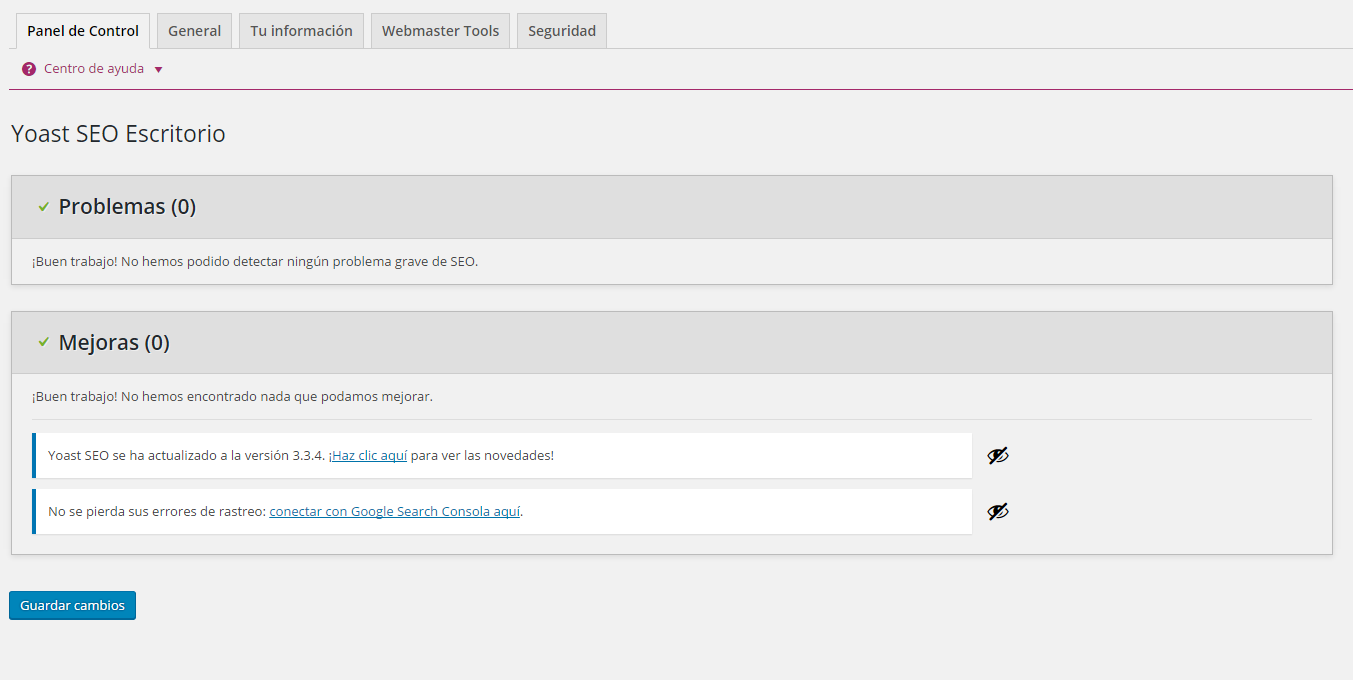 En la pestaña “General” tenemos información de cómo usar el plugin, ver los más recientes cambios o restaurar los valores por defecto del mismo.
En la pestaña “Tu información” podemos incluir Knowledge Graph de Google, indicando si nuestro sitio web pertenece a una empresa o a una persona. En caso de que sea una empresa, podemos incluir el logo de la misma.
La pestaña “Webmaster Tools” nos permite integrar el sitio web con servicios de rastreo como Google Search Console, Bing Webmaster Tools, y Yandex Webmaster Tools. Cuando pongamos el código de seguimiento, el plugin generará una meta etiqueta para que estos servicios de rastreo puedan indexar nuestro sitio y darnos información relevante de cómo nos encuentran nuestros usuarios, quienes nos enlazan y mucha más información valiosa.
En la pestaña “General” tenemos información de cómo usar el plugin, ver los más recientes cambios o restaurar los valores por defecto del mismo.
En la pestaña “Tu información” podemos incluir Knowledge Graph de Google, indicando si nuestro sitio web pertenece a una empresa o a una persona. En caso de que sea una empresa, podemos incluir el logo de la misma.
La pestaña “Webmaster Tools” nos permite integrar el sitio web con servicios de rastreo como Google Search Console, Bing Webmaster Tools, y Yandex Webmaster Tools. Cuando pongamos el código de seguimiento, el plugin generará una meta etiqueta para que estos servicios de rastreo puedan indexar nuestro sitio y darnos información relevante de cómo nos encuentran nuestros usuarios, quienes nos enlazan y mucha más información valiosa.
Títulos y metas
Esta sección nos va a permitir modificar la etiqueta o el título que aparece en el navegador cada vez que un usuario entra al sitio. También nos va a permitir modificar dinámicamente el orden en el que aparece la información y tener valores por defecto dependiendo del tipo de contenido.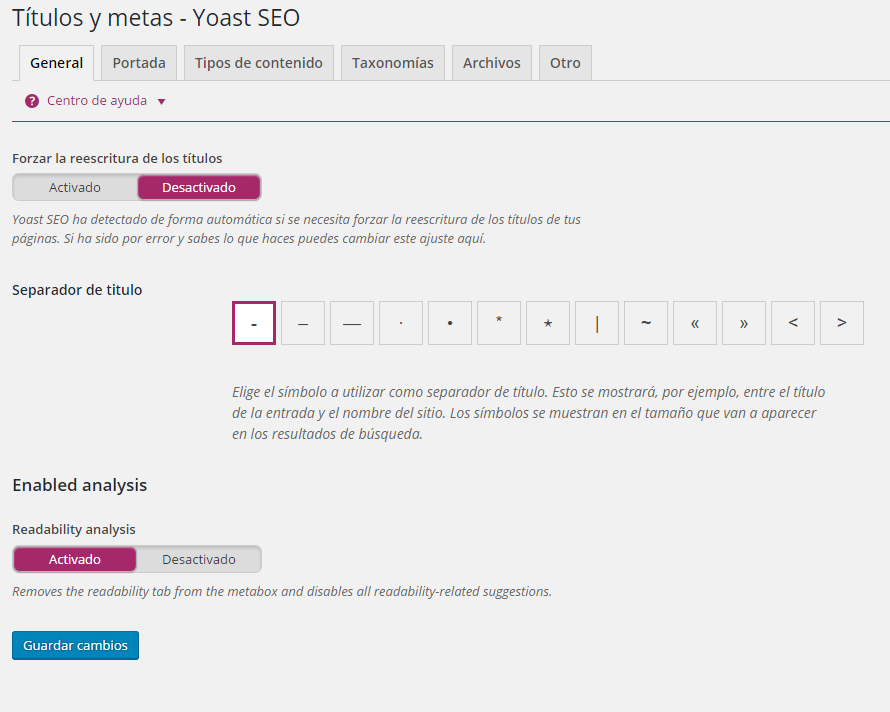 En la pestaña “General” puedes cambiar el separador de los títulos, es decir ese símbolo que separa el nombre de la sección y la descripción de la misma, por ejemplo: Mi empresa – La empresa más genial del mundo, en este caso el separador sería el guión (-).
Se puede escoger entre trece separadores diferentes aunque no va a afectar directamente el posicionamiento, es más una cuestión estética de cada sitio.
La pestaña “Portada” nos da la posibilidad de modificar el título y la descripción puntualmente del inicio o home de nuestro sitio; podemos escribir directamente o usar las variables que ofrece el plugin. Para conocer todas las variables con las que contamos, haz clic en el enlace “Centro de ayuda”. Se desplegará un menú en el cual podemos encontrar las opciones “Variables básicas” y “Variables avanzadas”.
En la pestaña “General” puedes cambiar el separador de los títulos, es decir ese símbolo que separa el nombre de la sección y la descripción de la misma, por ejemplo: Mi empresa – La empresa más genial del mundo, en este caso el separador sería el guión (-).
Se puede escoger entre trece separadores diferentes aunque no va a afectar directamente el posicionamiento, es más una cuestión estética de cada sitio.
La pestaña “Portada” nos da la posibilidad de modificar el título y la descripción puntualmente del inicio o home de nuestro sitio; podemos escribir directamente o usar las variables que ofrece el plugin. Para conocer todas las variables con las que contamos, haz clic en el enlace “Centro de ayuda”. Se desplegará un menú en el cual podemos encontrar las opciones “Variables básicas” y “Variables avanzadas”.
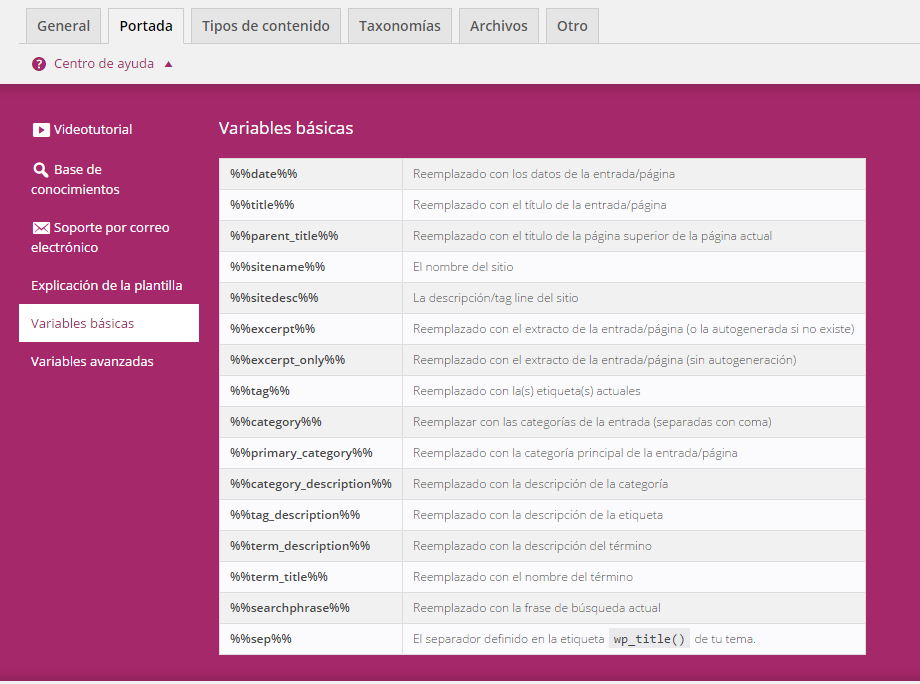 Las pestañas “Tipos de contenido”, “Taxonomías” y “Archivos” permiten cambiar las variables de título y tener descripciones por defecto de cualquier tipo de contenido como entradas, páginas, categorías o cualquier tipo de contenido.
Las pestañas “Tipos de contenido”, “Taxonomías” y “Archivos” permiten cambiar las variables de título y tener descripciones por defecto de cualquier tipo de contenido como entradas, páginas, categorías o cualquier tipo de contenido.
Social
Esta sección nos permite configurar cómo se muestra nuestro sitio web cuando es compartido en redes sociales.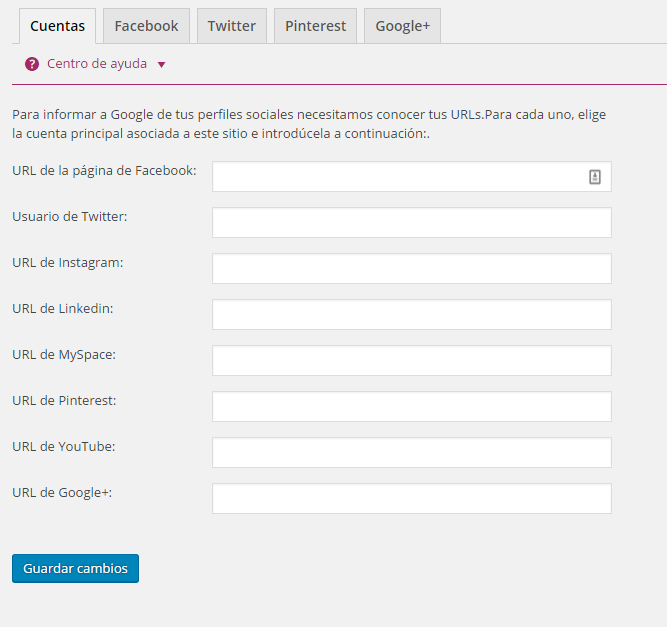 En la pestaña “Cuentas”, podemos asociar todos los perfiles de las redes sociales de nuestro sitio web para que estos sean agregados al Knowledge Graph que ya habíamos configurado en la sección “Panel del control”. Una vez configuradas las cuentas, estas serán agregadas a un archivo JSON que Google podrá identificar.
En la pestaña “Cuentas”, podemos asociar todos los perfiles de las redes sociales de nuestro sitio web para que estos sean agregados al Knowledge Graph que ya habíamos configurado en la sección “Panel del control”. Una vez configuradas las cuentas, estas serán agregadas a un archivo JSON que Google podrá identificar.
 La pestaña “Facebook” permite habilitar metadatos Open Graph, que sirven para mostrar una imagen, un título y una descripción al momento de compartir contenido desde nuestro sitio web. Nos permite personalizar la descripción del inicio, así también seleccionar una imagen por defecto en caso de que algún contenido no cuente con una.
La pestaña “Facebook” permite habilitar metadatos Open Graph, que sirven para mostrar una imagen, un título y una descripción al momento de compartir contenido desde nuestro sitio web. Nos permite personalizar la descripción del inicio, así también seleccionar una imagen por defecto en caso de que algún contenido no cuente con una.
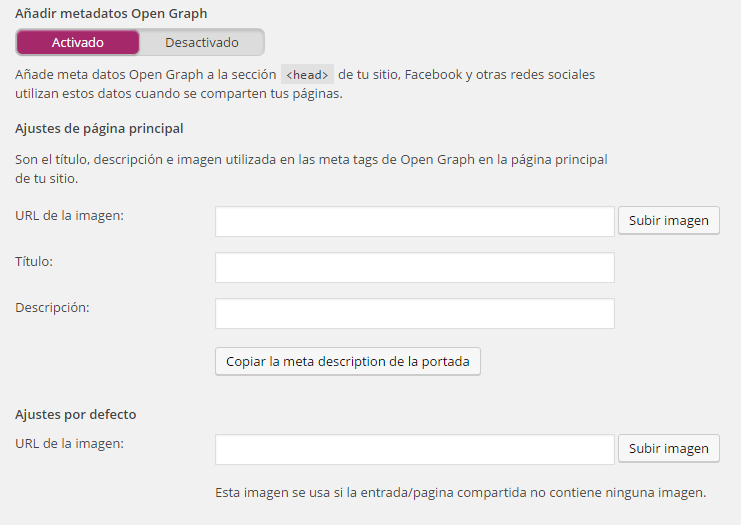 Si quieres cambiar la manera en que se comparte en Twitter, la pestaña con el mismo nombre te va a permitir escoger entre mostrar solo el resumen o mostrar resumen con imagen grande.
Si quieres cambiar la manera en que se comparte en Twitter, la pestaña con el mismo nombre te va a permitir escoger entre mostrar solo el resumen o mostrar resumen con imagen grande.
Sitemaps XML
Los sitemaps son importantes para que los buscadores indexen mejor y más rápido las secciones de tu sitio web. Para hacer esto, basta con activar esta opción y elegir en las pestañas “Sitemap de usuario”, “Tipos de contenido”, “Entradas excluidas” y “Taxonomías”, qué elementos vamos a mostrar en nuestro sitemap. Una vez generado el sitemap, lo podemos enviar desde la Search Console de Google o Bing Webmaster Tools con tan solo copiar el enlace del mismo.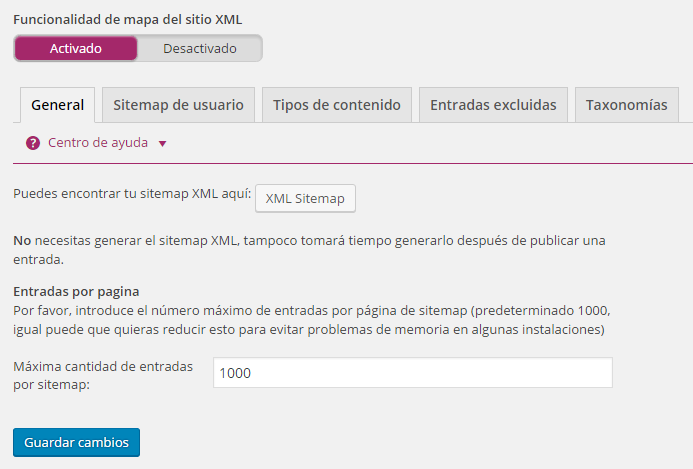
Avanzado
En esta sección podemos agregar Migas de pan o Breadcrumbs para facilitar la navegación de los usuarios e indicarles permanentemente en qué sección del sitio se encuentran. Entre las posibilidades que tenemos con esta opción, está la de poder personalizar el separador y nombres de las secciones de búsqueda y error. Para insertar las migas de pan, basta con activar la opción insertando el código en las plantillas del tema en las cuales queremos que aparezcan, como por ejemplo en el header.php.<?php
if ( function_exists('yoast_breadcrumb') ) {
yoast_breadcrumb('<p id="breadcrumbs">','</p>');
}
?>
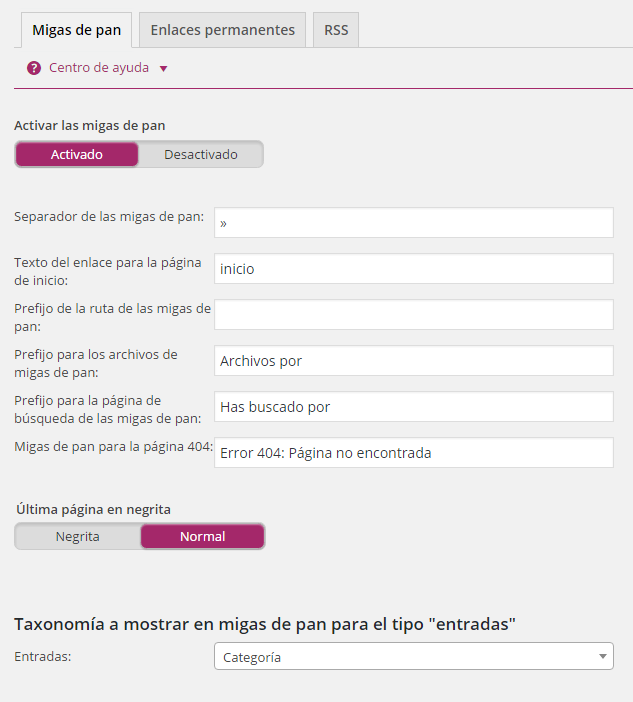 La pestaña enlaces permite cambiar y limpiar las Urls, por ejemplo podemos eliminar la palabra “category” de nuestras entradas, haciendo más corta y amigable la url, pasando de www.misitio.com/category/blog a www.misitio.com/blog con tan solo activar la opción.
También podemos quitar los caracteres de separación, quitar las variables ?replytocom y redireccionar las urls. Cada una de estas opciones está muy bien explicada y te recomiendo leerlas bien antes de activarlas.
La pestaña enlaces permite cambiar y limpiar las Urls, por ejemplo podemos eliminar la palabra “category” de nuestras entradas, haciendo más corta y amigable la url, pasando de www.misitio.com/category/blog a www.misitio.com/blog con tan solo activar la opción.
También podemos quitar los caracteres de separación, quitar las variables ?replytocom y redireccionar las urls. Cada una de estas opciones está muy bien explicada y te recomiendo leerlas bien antes de activarlas.
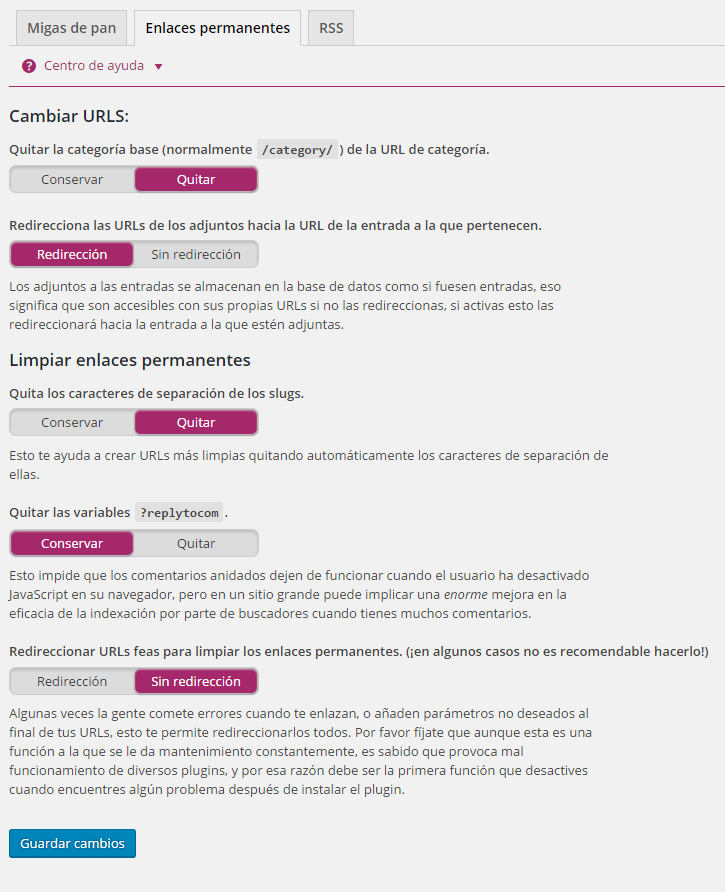
Herramientas
Esta sección cuenta con la opción de “Editor masivo”, que permite modificar los títulos y las descripciones del contenido de una manera rápida y sin tener que hacerlo uno por uno.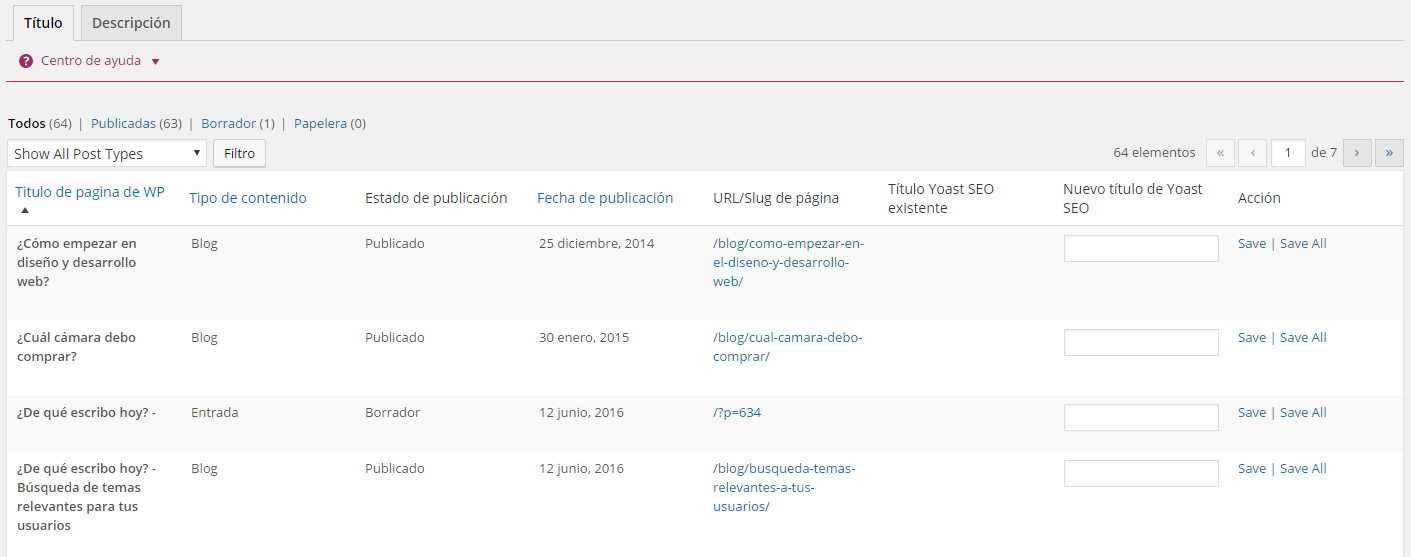 A su vez esta sección cuenta con la opción de importar y exportar la configuración actual de sitio, con el fin de poderla utilizar en otro sitio. También podemos importar la configuración de otros plugins como All in One SEO Pack.
A su vez esta sección cuenta con la opción de importar y exportar la configuración actual de sitio, con el fin de poderla utilizar en otro sitio. También podemos importar la configuración de otros plugins como All in One SEO Pack.
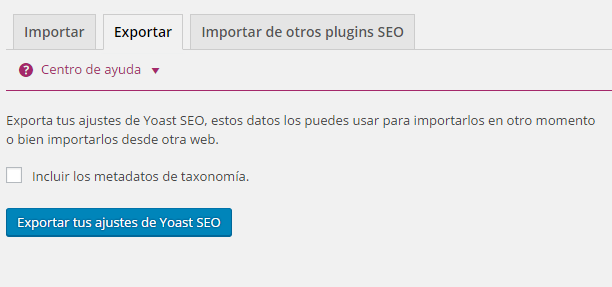 Ahora que sabes para qué sirven las opciones que ofrece Yoast, puedes personalizarlas para potenciar el funcionamiento de tu sitio web y lograr una mejor indexación del mismo.
En un próximo post estaremos hablando de cómo optimizar el contenido con la ayuda del Widget de Yoast. Mientras tanto, si quieres aprender más sobre SEO te recomendamos el curso de Aleyda Solís en Platzi:
Ahora que sabes para qué sirven las opciones que ofrece Yoast, puedes personalizarlas para potenciar el funcionamiento de tu sitio web y lograr una mejor indexación del mismo.
En un próximo post estaremos hablando de cómo optimizar el contenido con la ayuda del Widget de Yoast. Mientras tanto, si quieres aprender más sobre SEO te recomendamos el curso de Aleyda Solís en Platzi:
[maxbutton id="12" url="https://platzi.com/cursos/seo/?utm_source=blog&utm_medium=CTA_Button&utm_content=sourced&utm_campaign=20160719-yoast"]
0 Comentarios
para escribir tu comentario